win10开机黑屏时间长解决方案
时间:2020-08-18 11:09:54
一、最近安装的第三方优化软件或者插件导致的,建议您卸载掉它,可以通过干净启动来测试:
1、同时按 Win+R 键,输入msconfig,回车。

2、在“系统配置”对话框中的“服务”选项卡上,点按或单击选中“隐藏所有 Microsoft 服务”复选框,然后点按或单击“全部禁用”。(如果您启用了指纹识别功能,请不要关闭相关服务)

3、在“系统配置”对话框的“启动”选项卡上,单击“打开任务管理器”。在任务管理器的“启动”选项卡上,针对每个启动项,选择启动项并单击“禁用”。

4、关闭“任务管理器”。在“系统配置”对话框的“启动”选项卡上,单击“确定”,然后重新启动计算机。
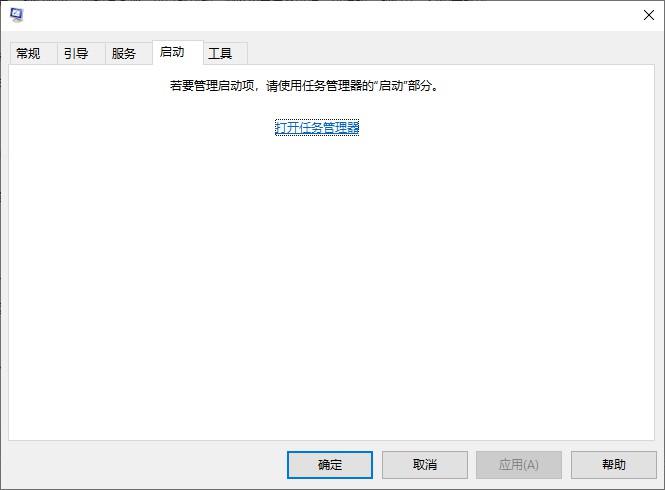
二、如果以上不能解决您的问题,那么很可能是您最近更新的驱动没有上个版本更兼容。
Windows 10,您可以通过同时按住 Win+X,打开设备管理器,双击打开驱动,将驱动还原到上个版本。

您也可以通过“控制面板”里面将“快速启动"关闭。
因为“快速启动”是基于显卡驱动和电源管理驱动,当前很多驱动不兼容所以该功能会受影响。尝试关闭后再测试开关机。
另外如果已经是关闭状态 ,可以尝试开启该功能再开关机。




